首页 > 电脑教程
雨林木风修复win7系统 32位系统火狐浏览器网页刷新一直出错的的详细方法
2021-12-23 18:38:19 电脑教程今天教大家一招关于win7系统 32位系统火狐浏览器网页刷新一直出错的解决方法,近日一些用户反映win7系统 32位系统火狐浏览器网页刷新一直出错这样一个现象,当我们遇到win7系统 32位系统火狐浏览器网页刷新一直出错这种情况该怎么办呢?我们可以 1.首先,点击Firefox浏览器右上角的“菜单”,选择“历史记录”; 2.在出现的页面中,选择“清除最近的历史记录”下面跟随小编脚步看看win7系统 32位系统火狐浏览器网页刷新一直出错详细的解决方法:
1.首先,点击Firefox浏览器右上角的“菜单”,选择“历史记录”;
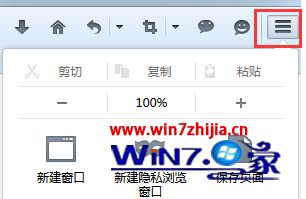
2.在出现的页面中,选择“清除最近的历史记录”;
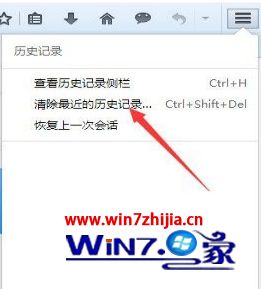
3.在要清除的时间范围后面,点击下拉菜单中,选择需要清除“全部”数据;

4.点击详细信息旁边的箭头,以显示可以清除项目的列表,选择“Cookie”和“缓存”这两项,点击立即清除按钮即可,如图所示。

关于Win7 32位系统火狐浏览器网页刷新一直出错怎么办就给大家介绍到这边了,如果你有遇到一样情况的话,可以采取上面的方法来处理,希望可以帮助到大家。
本篇关于win7系统 32位系统火狐浏览器网页刷新一直出错的到这里已经讲解完了,还有不知道怎么解决的小伙伴赶快来学习一下吧!小编会竭尽所能把大家想知道的电脑知识分享开来。
相关教程推荐
- 2021-11-18 小编细说win8系统升级火狐浏览器后无法打开Ie浏
- 2021-12-14 技术员修复win10系统运行火狐浏览器flash崩溃的恢
- 2021-12-19 快速讲解win10系统火狐浏览器出现您的链接不安全
- 2021-11-08 技术员教你设置win10系统修改火狐浏览器启动页的
- 2021-11-29 主编研习win10系统使用火狐浏览器插件被禁用每次
- 2021-12-20 高手解惑win7系统查看火狐浏览器版本的方式
- 2021-06-10 电脑店恢复win7系统调整火狐浏览器字体的解决方
- 2021-11-12 大师演示win7系统火狐浏览器禁用javascript的步骤介
- 2021-11-25 小猪为你win7系统火狐浏览器更新提示的步骤介绍
- 2021-10-31 技术员为你演示win7系统火狐浏览器找不到3D按钮
热门教程